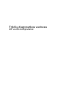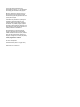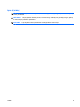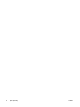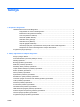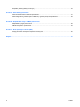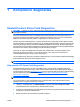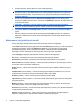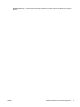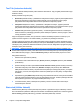Troubleshooting Guide
Table Of Contents
- Kompiuterio diagnostika
- Hewlett-Packard Vision Field Diagnostics
- Kaip pasiekti HP Vision Field Diagnostics
- Maintenance tab (priežiūros šaknelė)
- Test Tab (testavimo šaknelė)
- Status tab (būklės šaknelė)
- Skirtukas History (Istorija)
- Skirtukas Errors (Klaidos)
- Help tab (pagalbos šaknelė)
- Informacijos įrašymas ir spausdinimas naudojant HP Vision Field Diagnostics
- Naujausios HP Vision Field Diagnostics versijos atsisiuntimas
- Programinės įrangos apsauga
- Hewlett-Packard Vision Field Diagnostics
- Trikčių diagnostika nenaudojant Diagnostics
- Sauga ir patogus darbas
- Prieš skambindami į techninio palaikymo centrą
- Naudingi patarimai
- Bendrųjų problemų sprendimas
- Maitinimo problemų sprendimas
- Standžiojo disko problemų sprendimas
- Terpės kortelės skaitytuvo problemų sprendimas
- Ekrano problemų sprendimas
- Garso problemų sprendimas
- Spausdintuvo problemų sprendimas
- Klaviatūros ar pelės problemų sprendimas
- Techninės įrangos montavimo metu iškilusių problemų sprendimas
- Tinklo problemų sprendimas
- Atminties problemų sprendimas
- Procesoriaus problemų sprendimas
- CD-ROM ir DVD problemų sprendimas
- USB atmintinės įrenginio problemų sprendimas
- Priekinio skydelio komponentų problemų sprendimas
- Interneto prieigos problemų sprendimas
- Programinės įrangos problemų sprendimas
- Kreipkitės į klientų palaikymo tarnybą
- POST klaidų pranešimai
- Slaptažodžio sauga ir CMOS perkrovimas
- Disko apsaugos sistema (DPS)
- Rodyklė

Test Tab (testavimo šaknelė)
Testavimo šaknelė leidžia pasirinkti įvairias sistemos dalis testuoti. Taip pat galite pasirinkti testo tipą ir
testavimo režimą.
Galima pasirinkti iš trijų rūšių testų:
●
Quick Test (Greitasis testas) – pateikiamas nustatytasis scenarijus, pagal kurį dalinai patikrinamas
kiekvienas aparatūros komponentas. Galite pasirinkti, kuriuos greituosius testus vykdyti
pažymėdami arba atžymėdami atskirus testus aparatūros komponentų sąraše.
●
Complete Test (Išsamus testas) – pateikiamas nustatytasis scenarijus, pagal kurį išsamiai
patikrinamas kiekvienas aparatūros komponentas. Galite pasirinkti, kuriuos išsamius testus vykdyti
pažymėdami arba atžymėdami atskirus testus aparatūros komponentų sąraše.
●
Custom Test (pasirenkamų parametrų testas) – suteikia daugiausiai lankstumo kontroliuojant
sistemos testavimą. Nustatytųjų parametrų testas leidžia jums pasirinkti, kuriuos įrenginius, testus
ir testų parametrus naudoti.
Pagal numatytąsias nuostatas, šie trys testavimo režimai nereikalauja sąveikos iš vartotojo ir juos
vykdant nerodomi raginimai. Jei randama klaidų, jos parodomos pasibaigus testavimui.
Vis dėlto kiekvienam testavimo tipui galite pasirinktinai įtraukti interaktyvius testus spustelėję langelį
Include interactive tests (Įtraukti interaktyvius testus) ties Test mode
(Testavimo režimas). Pasirinkus
interaktyvių testų, suteikiama didžiausia testavimo proceso kontrolė. Diagnostikos programinė įranga
testuojant ragins įvesti duomenis.
PASTABA: Atminties tiesiogiai iš programos HP Vision Field Diagnostics testuoti negalima. Kad
testuotumėte kompiuterio atmintį, turite išeiti iš HP Vision Field Diagnostics, įkrauti kompaktinį diską
arba USB atmintinės įrenginį ir pasirinkti HP Memory Test (HP atminties testas) iš įkrovimo meniu.
Kaip pradėti testavimą:
1. Išsirinkite Test (testavimas) šaknelę,
2. 2. Pasirinkite norimo atlikti testavimo tipą: Quick (Greitasis), Complete (Išsamus) arba Custom
(Pasirinktinis).
3. Įtraukite interaktyvius testus pasirinkdami Include interactive tests (Įtraukti interaktyvius testus).
4. Pasirinkite būdą, kaip norite atlikti testą: Number of Loops (ciklų skaičius) arba Total Test
Time (bendras tikrinimo laikas). Jei pasirinkote testą atlikti per nustatytą ciklų skaičių, nurodykite
ciklų skaičių. Jei norite, kad diagnostikos testas būtų atliktas per tam tikrą laiką, nurodykite laiką
minutėmis.
5. Spustelėkite mygtuką Start Test (Pradėti testą), kad pradėtumėte testuoti. Testuojant automatiškai
rodomas skirtukas Status (Būsena), kuriame galite stebėti testų eigą. Testams pasibaigus skirtuke
Status (Būsena) parodoma, ar į
renginiai išlaikė patikrinimą, ar ne.
6. Jei randama klaidų, eikite į skirtuką Errors (Klaidos), kuriame rodoma išsami informacija ir
rekomenduojami veiksmai.
Status tab (būklės šaknelė)
Skirtuke Status (Būsena) rodoma pasirinktų testų būsena. Pagrindiniame eigos indikatoriuje rodoma
šiuo metu atliekamo patikrinimo atlikta procentinė dalis. Kol atliekamas patikrinimas, rodomas mygtukas
Cancel Testing (Atšaukti patikrinimą), jei kartais norėtumėte patikrinimą nutraukti.
4 1 skyrius Kompiuterio diagnostika LTWW